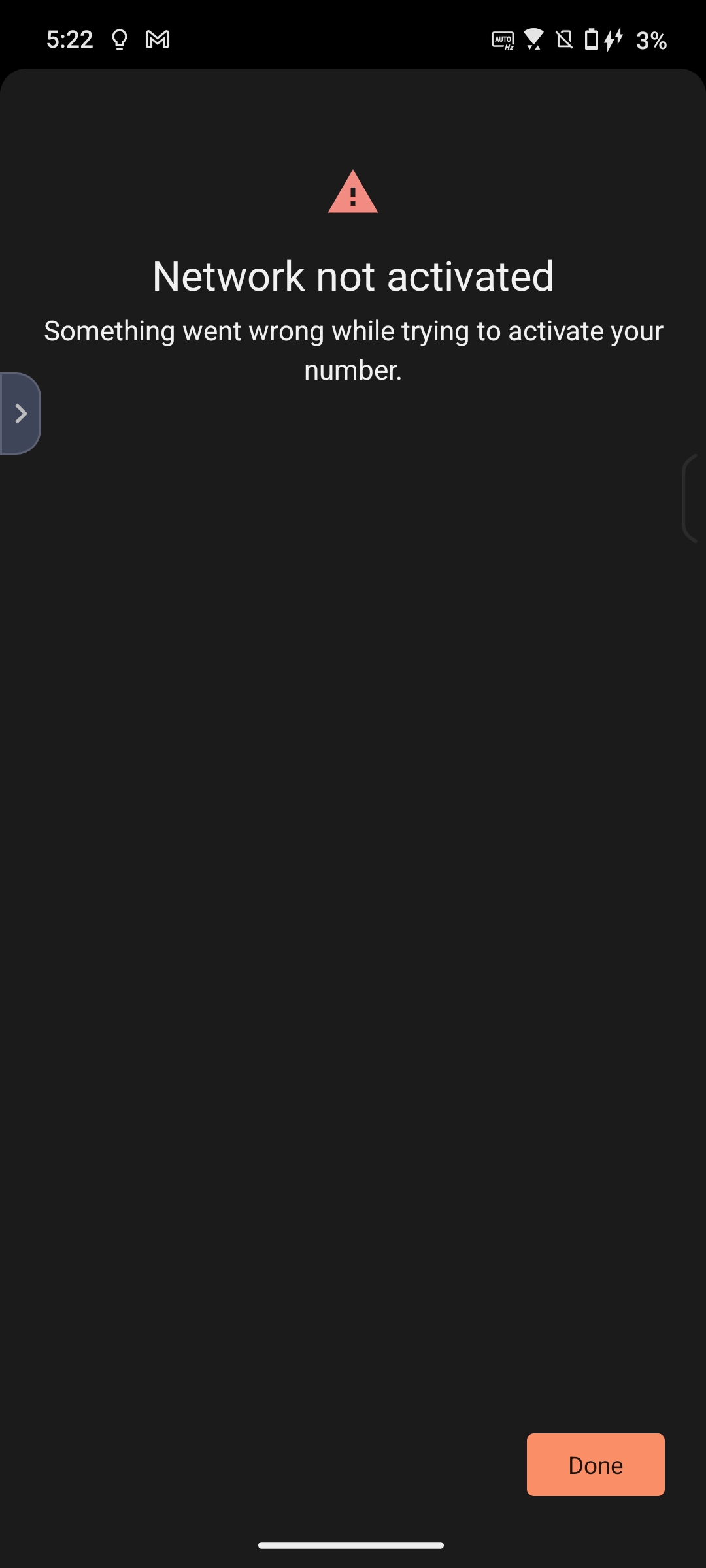- Iscriversi a feed RSS
- Contrassegnare come Nuovo
- Contrassegnare come Letto
- Preferito
- Iscriversi
- Pagina in versione di stampa
- Segnalare contenuto inappropriato
- Cronologia articoli
- Iscriversi a feed RSS
- Contrassegnare come Nuovo
- Contrassegnare come Letto
- Preferito
- Iscriversi
- Pagina in versione di stampa
- Segnalare contenuto inappropriato
in data
01-18-2025
07:37 PM
- ultima modifica
2 settimane fa
autore
![]() ZenBot
ZenBot
[Telefono] Come configurare eSIM e Risoluzione dei problemi
Cos'è la eSIM?
Una eSIM (Embedded SIM) è una scheda SIM digitale che consente di attivare un servizio di telefonia mobile da un provider di servizi di telecomunicazione senza utilizzare una scheda SIM fisica, abilitando chiamate, messaggi di testo e servizi di rete dati mobile.
*Nota: le funzioni supportate dall'eSIM possono variare a seconda dei diversi fornitori di servizi, paesi/regioni e modelli di dispositivi. Si prega di contattare il proprio provider di servizi di telecomunicazione locale per ricevere ulteriori dettagli.
Come attivare la tua eSIM?
Si prega di contattare il proprio operatore per richiedere una scheda eSIM.
L'operatore potrebbe richiedere informazioni sull'EID durante il processo di richiesta. Queste informazioni sono relative al fatto che il telefono abbia o meno un chip eSIM integrato. Puoi controllare le informazioni sull'EID nelle modalità qui di seguito. Se non riesci a visualizzare le informazioni sull'EID, significa che il telefono non supporta questa funzione.
1. Vai a Impostazioni > Rete & internet > Scheda SIM > Cambia tipo di SIM > Seleziona eSIM.




2. Vai a Impostazioni > Sistema > Informazioni sul telefono > Stato > EID.

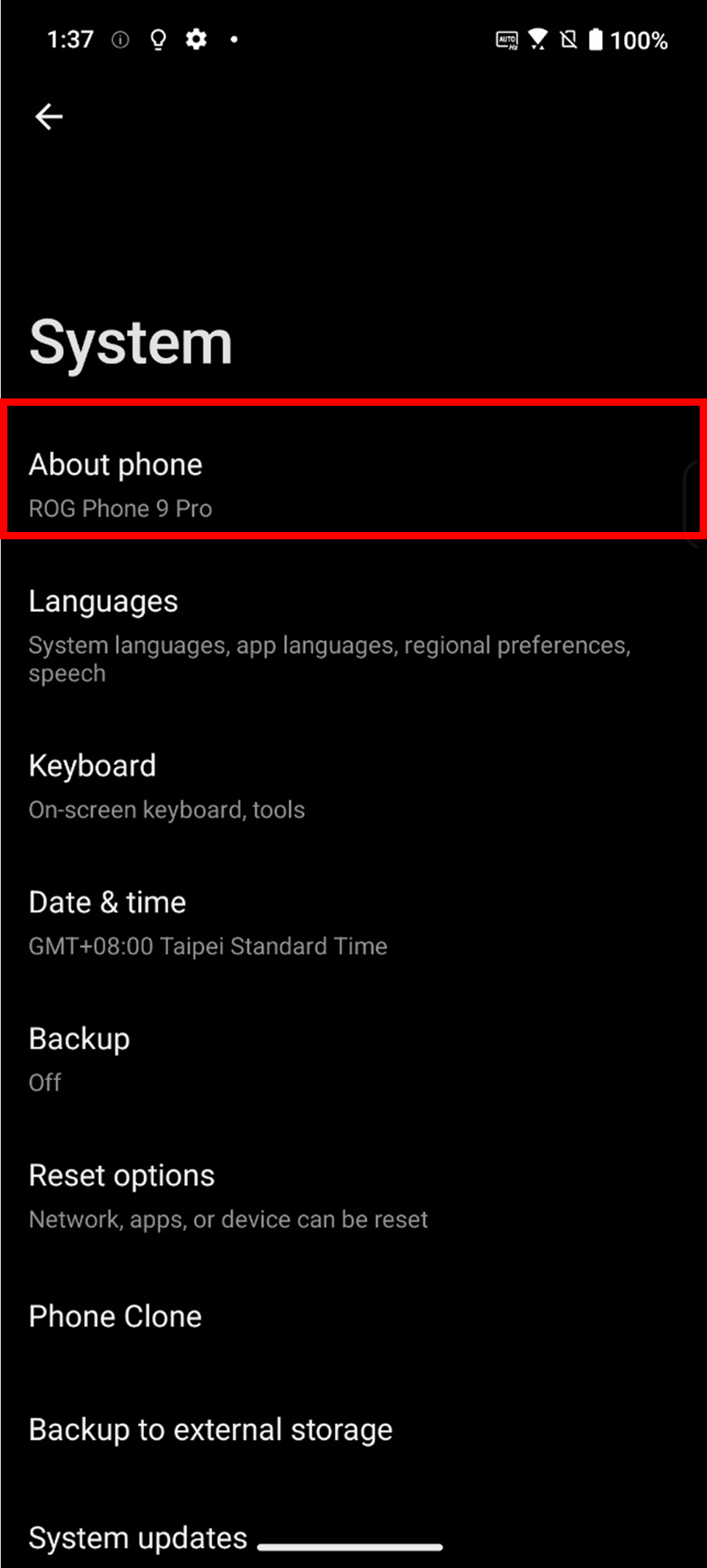
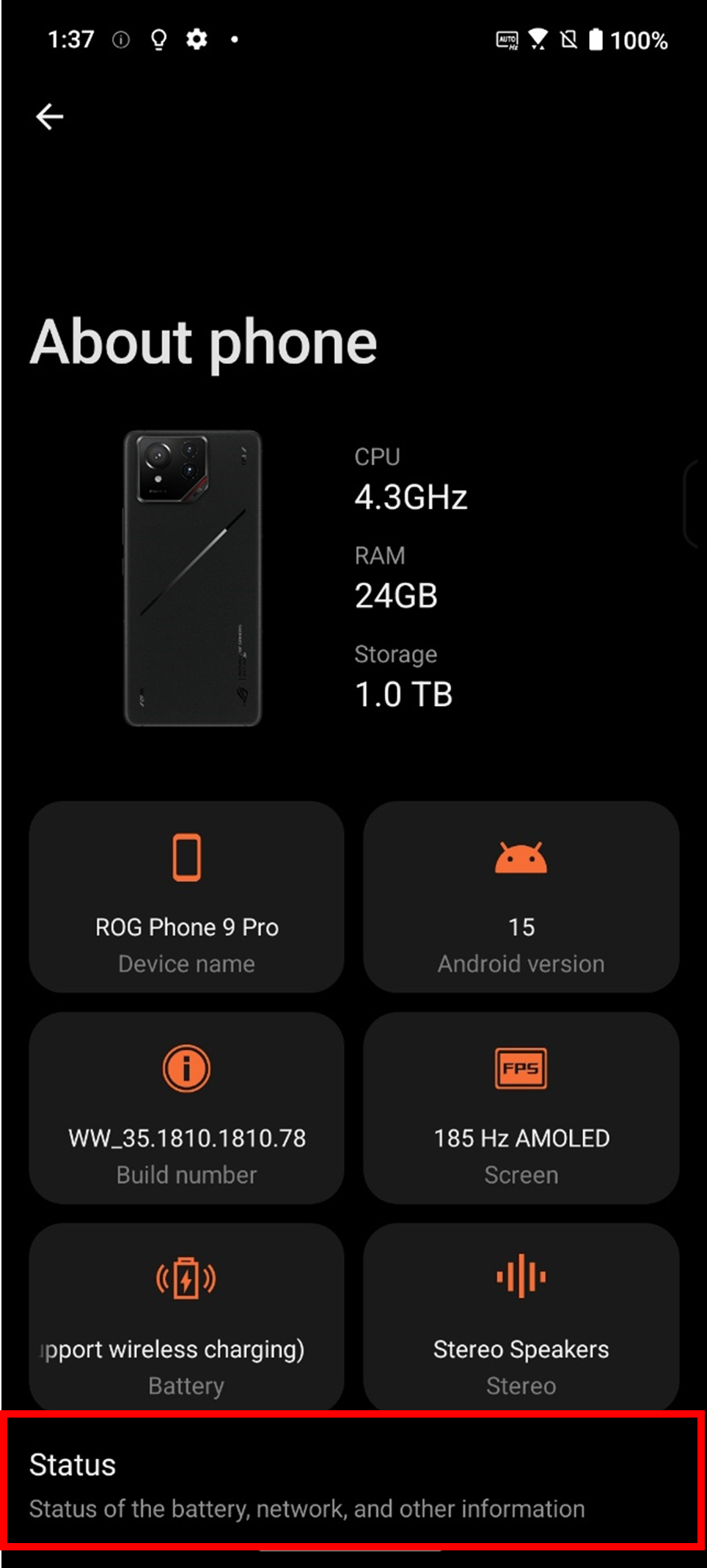
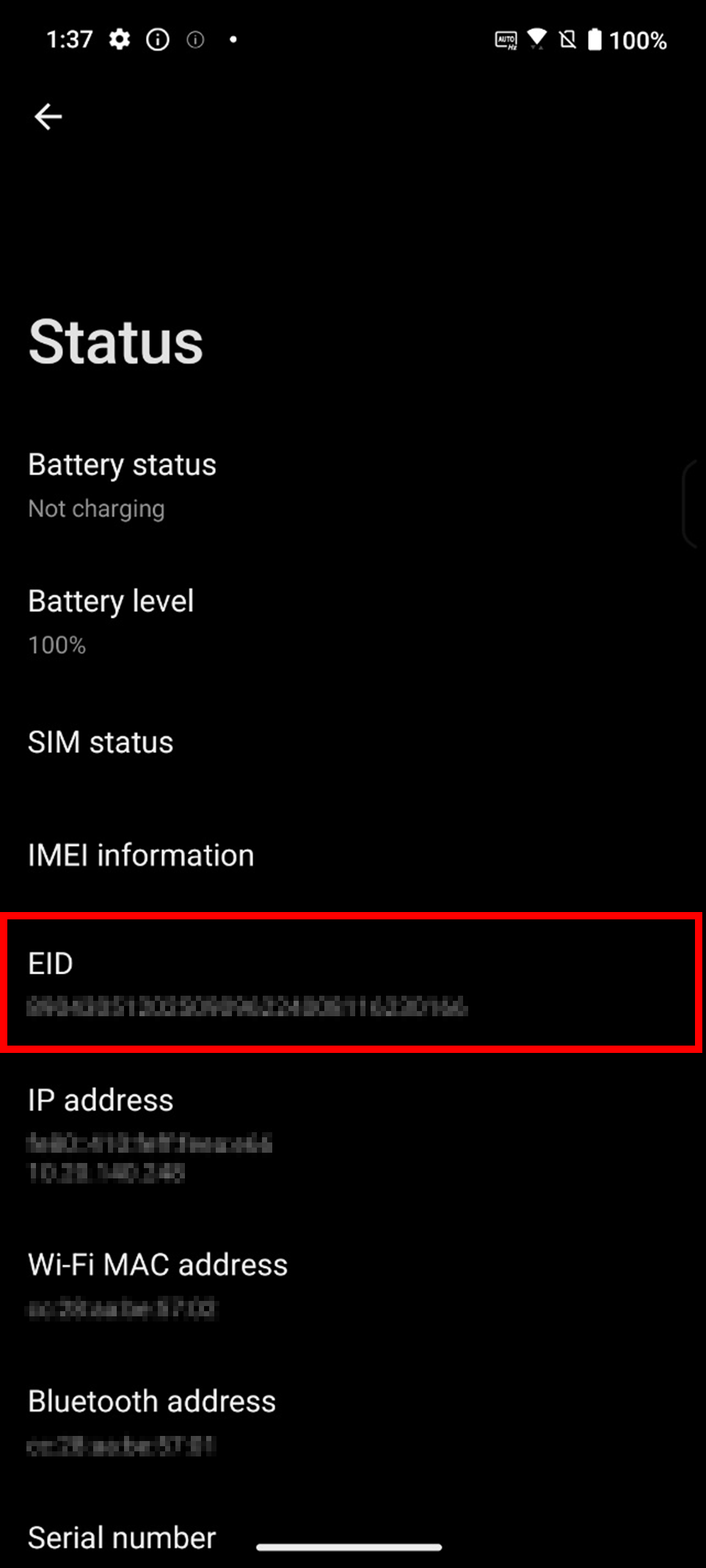
Come aggiungere una eSIM?
Puoi scaricare più schede eSIM e il numero massimo di schede eSIM dipende dalla capacità del chip eSIM del tuo telefono. Se superi il limite, il tuo telefono ti avviserà che non è possibile aggiungere altre schede eSIM. Puoi eliminare qualsiasi scheda eSIM che non ti serve più per liberare spazio.
1. Assicurati di essere connesso a una rete Wi-Fi o di avere i dati mobili attivati, e scegli di utilizzare i servizi dati dalla SIM 1.
2. Vai a Impostazioni > Rete & internet > Scheda SIM > Cambia tipo di SIM > Seleziona eSIM.
*Il sistema ti ricorderà che il passaggio a una scheda eSIM disabiliterà la scheda fisica nello slot SIM 2.
3. Tocca Gestisci eSIM > Aggiungi eSIM > Impostare una eSIM.

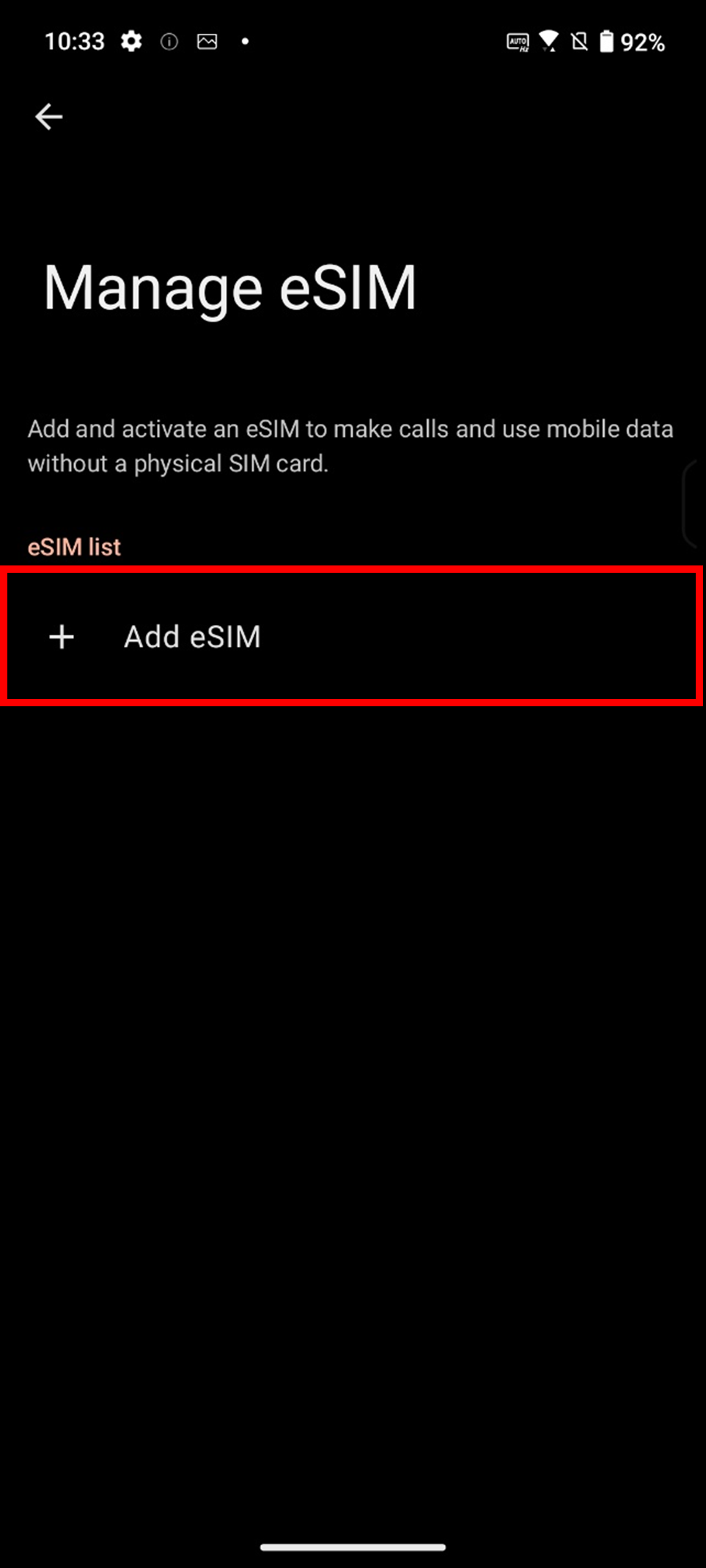
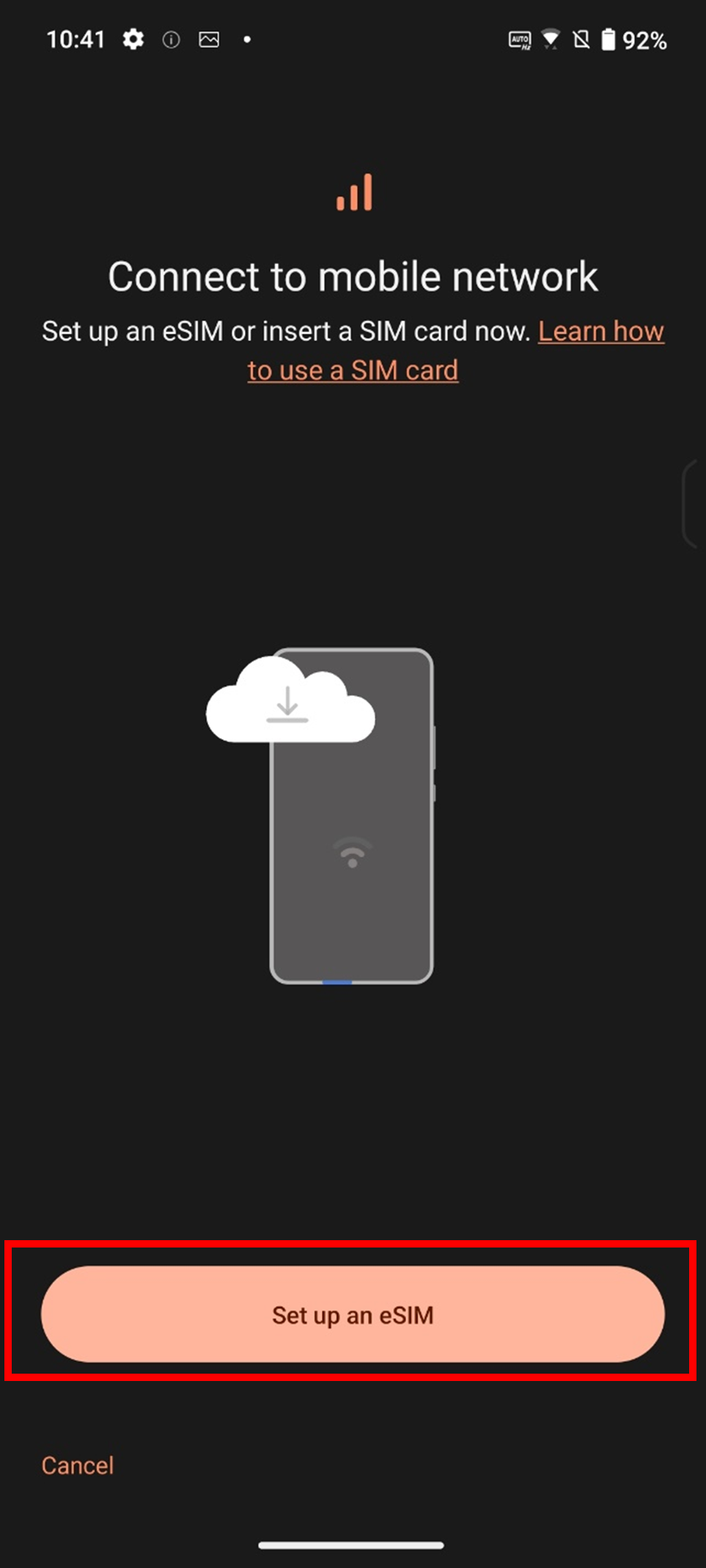
4. È possibile aggiungere una eSIM utilizzando uno dei seguenti metodi:
● Scansiona il codice QR fornito dal tuo operatore.
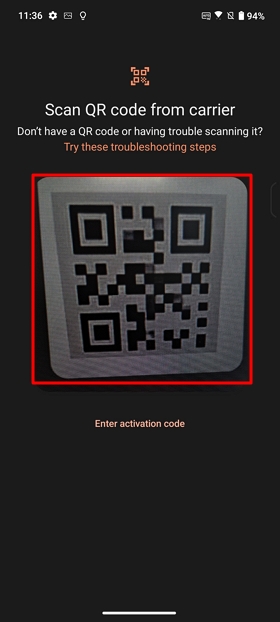
● Inserisci manualmente il codice di attivazione fornito dal tuo operatore: Tocca Inserisci codice di attivazione > Inserisci codice di attivazione.
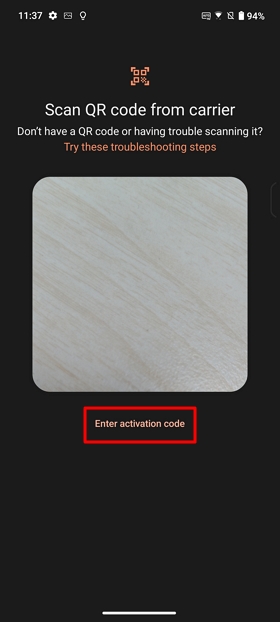
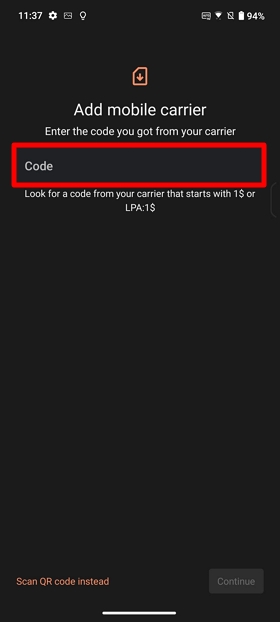
Come abilitare una eSIM?
*Può essere abilitata una sola carta eSIM alla volta.
1. Vai a Impostazioni > Rete e internet > Scheda SIM > Cambia tipo di SIM > Seleziona eSIM.




2. Seleziona Gestisci eSIM per entrare nell'interfaccia di gestione, quindi attivare l'interruttore per abilitare l'eSIM.

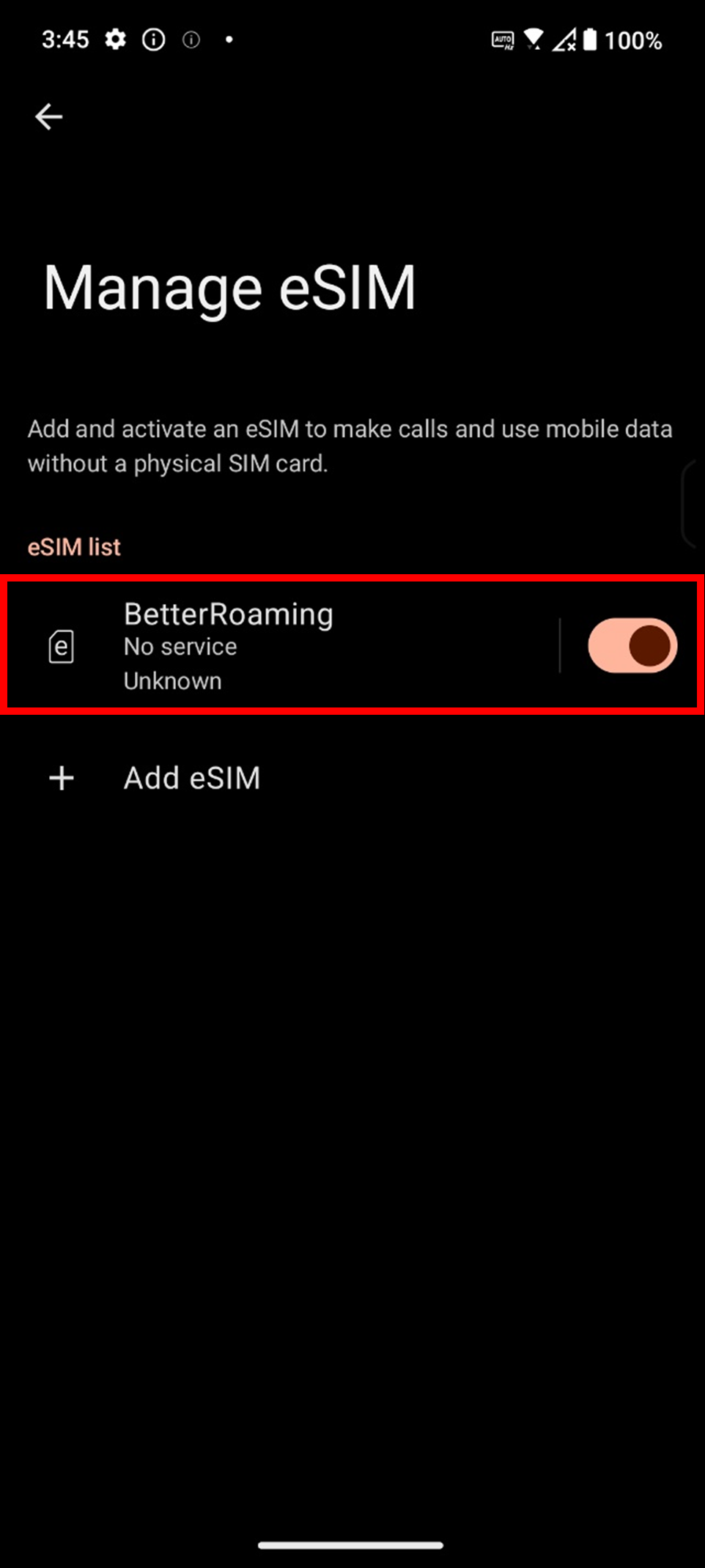
Come disabilitare una eSIM?
Dopo aver disattivato una eSIM, non sarà possibile utilizzarla per effettuare chiamate o utilizzare dati mobili, ma il piano mobile associato a quella eSIM non sarà cancellato. Per annullare il piano mobile, contattare il proprio operatore.
1. Andare su Impostazioni > Rete & internet > Carta SIM > Cambia tipo di SIM > Selezionare eSIM.




2. Seleziona Gestisci eSIM per entrare nell'interfaccia di gestione, quindi disattiva l'eSIM per disabilitarla.


Come cancellare un'eSIM?
Una volta rimosso un eSIM, il sistema non potrà ripristinare le informazioni di quel eSIM e non apparirà più nell'elenco degli eSIM.
*La rimozione di un eSIM non annulla il contratto con il tuo operatore e il tuo piano mobile continuerà ad essere fatturato. Per annullare il piano mobile, contatta il tuo operatore.
*Alcuni eSIM non possono essere rimossi. Se la rimozione fallisce, è consigliato riavviare il dispositivo e riprovare, o contattare il proprio operatore per assistenza.
1. Vai a Impostazioni> Rete e internet > Scheda SIM > Cambia tipo di SIM > Seleziona eSIM.




2. Seleziona Gestisci eSIM > Tocca l'eSIM che vuoi cancellare > Tocca Cancella eSIM > Tocca Cancella.


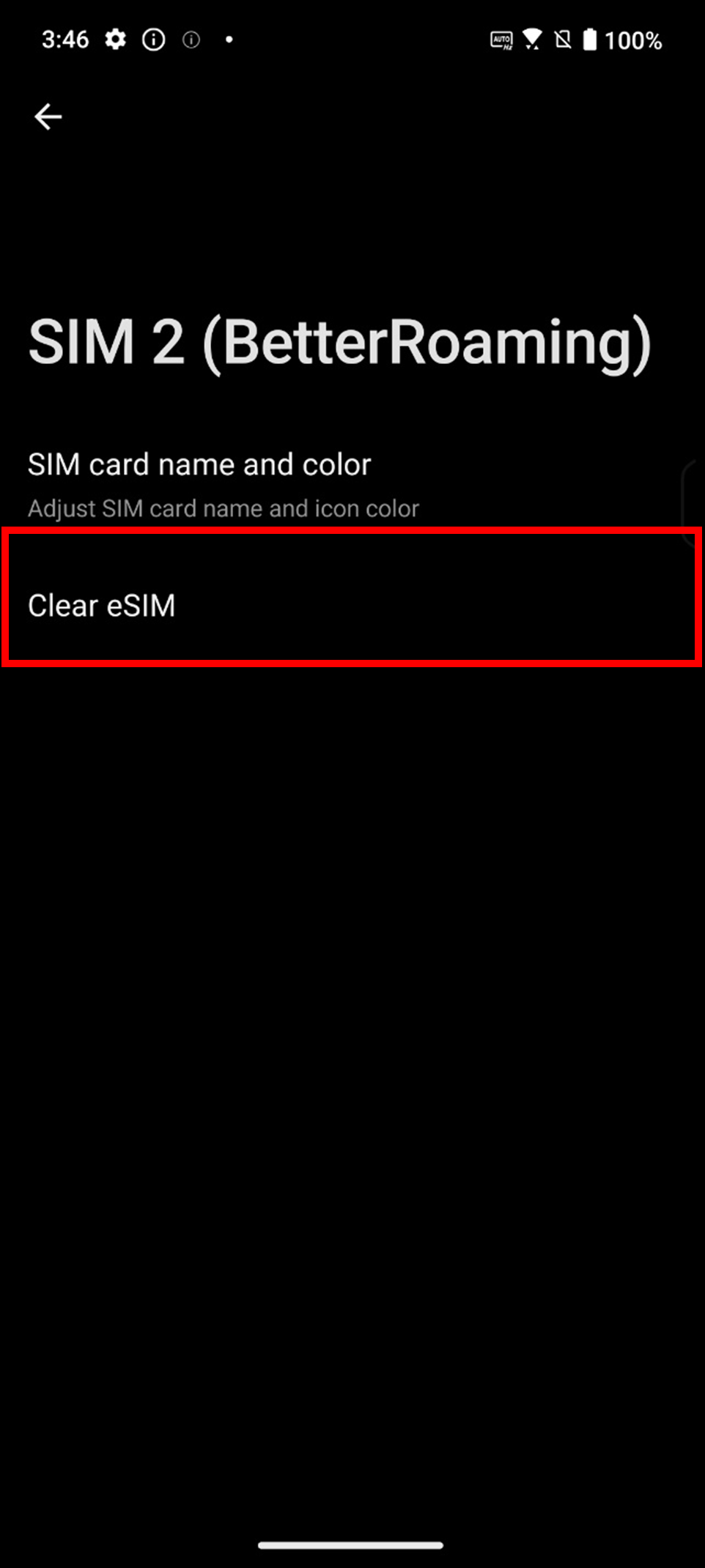
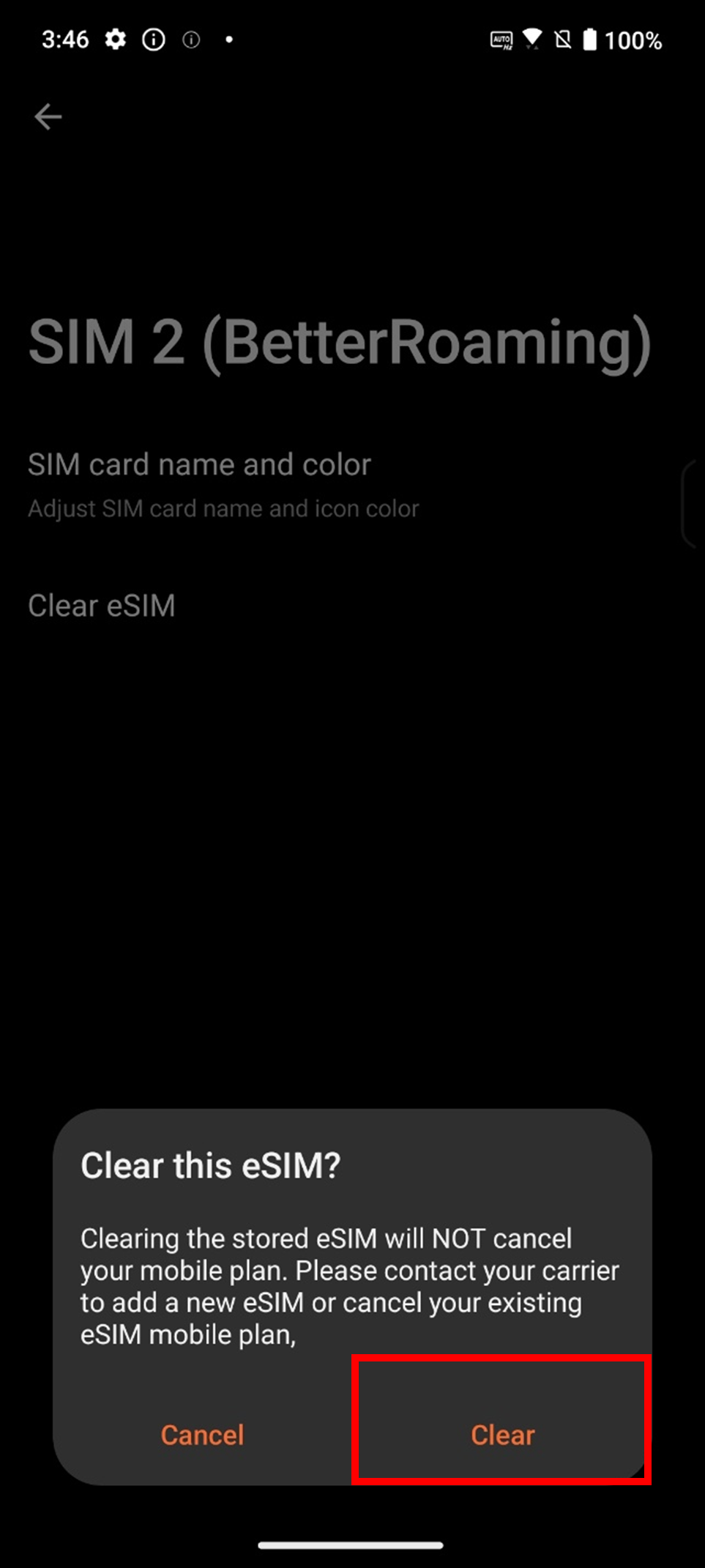
Come cancellare tutte le eSIM?
* Rimuovere le eSIM non annulla il contratto con il tuo operatore e il tuo piano mobile continuerà ad essere fatturato. Per annullare il piano mobile, contatta il tuo operatore.
< Alcune eSIM non possono essere rimosse. Se la rimozione non riesce, si consiglia di riavviare il dispositivo e riprovare, oppure contattare il proprio operatore per assistenza.
Vai a Impostazioni > Sistema > Opzioni di ripristino > Cancella tutte le eSIM > tocca Cancella.

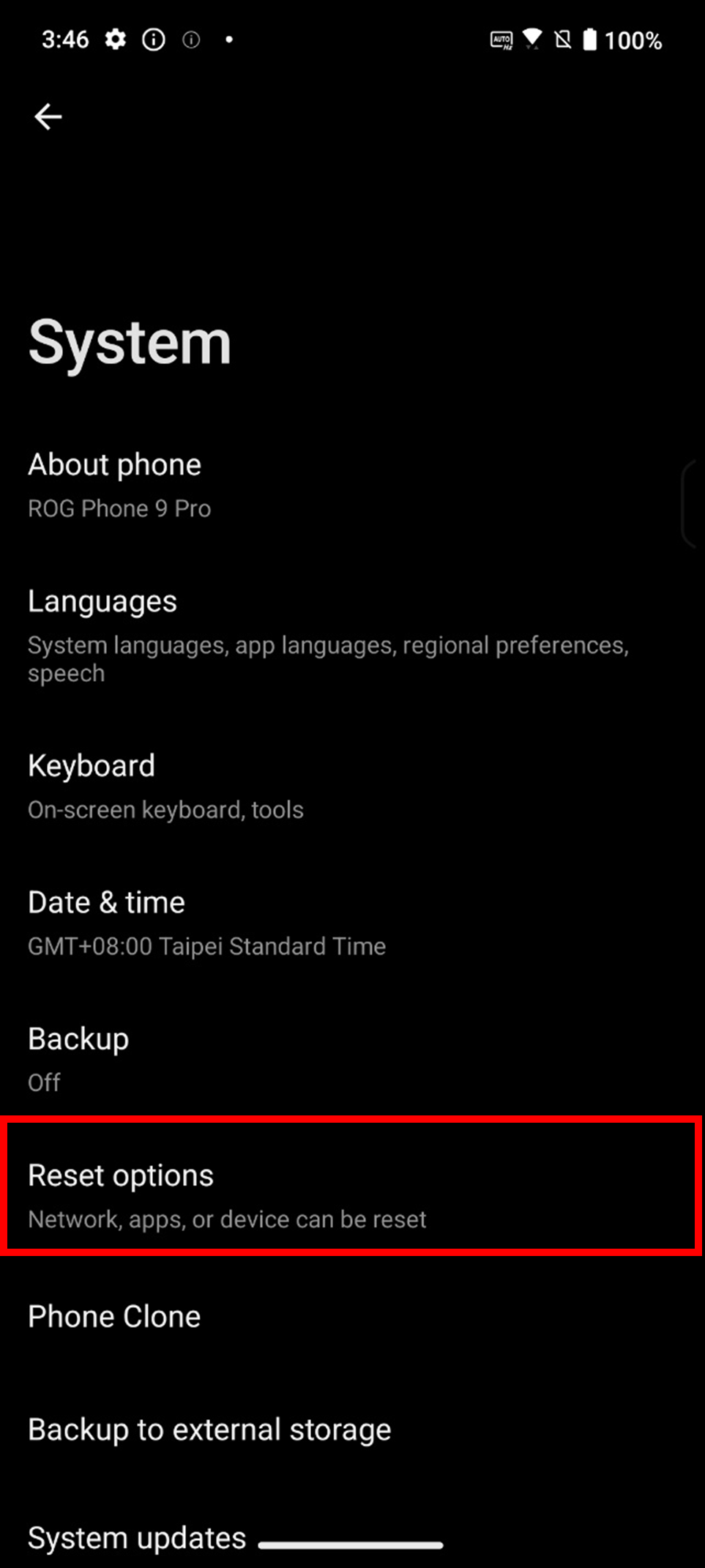
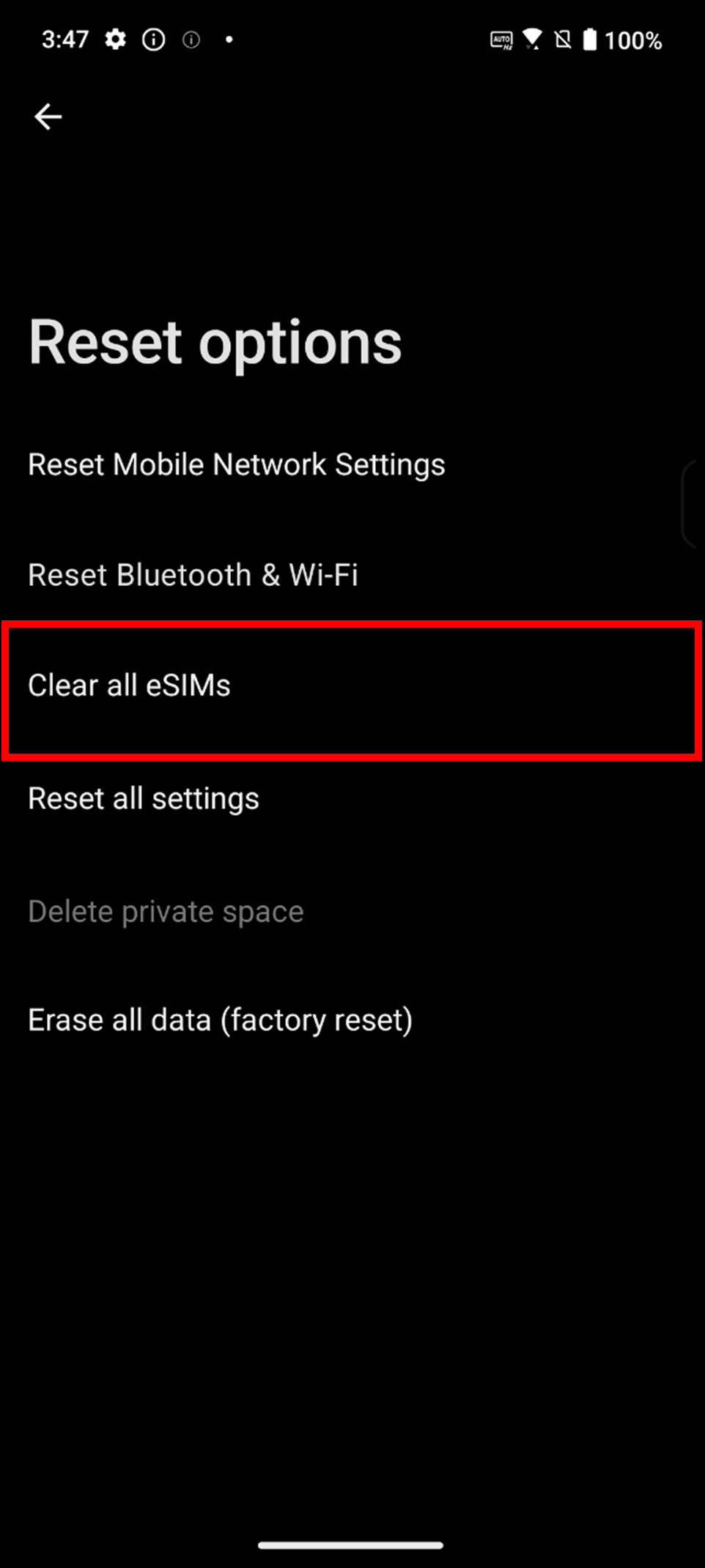
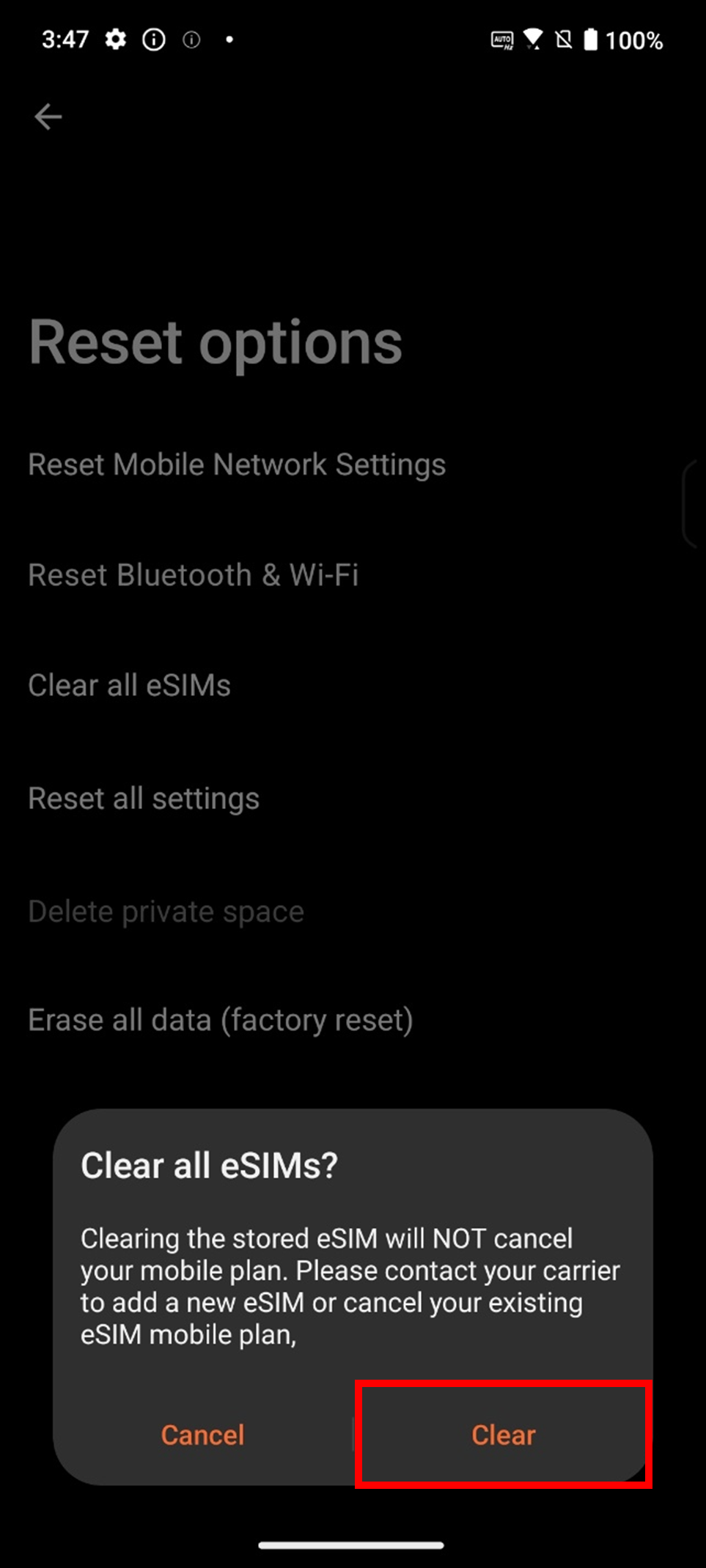
Domande e Risposte
Di cosa devo essere consapevole riguardo all'eSIM quando invio il mio telefono in riparazione?
Prima di inviare per la riparazione, i prega di disattivare l'eSIM.
Dopo la riparazione: Se durante il processo di riparazione è necessario il ripristino del sistema o la sostituzione della scheda madre, che rende l'eSIM inutilizzabile, si prega di contattare il proprio operatore per riattivare l'eSIM.
È supportata l'aggiunta di un eSIM tramite un'app?
Sì, è possibile aggiungere un eSIM utilizzando un'app. Si prega di scaricare l'app del proprio operatore dal Play Store e seguire le istruzioni.
Cosa devo fare se non riesco ad abilitare l'eSIM?
Dopo aver completato ciascuno dei seguenti passaggi, controlla se la tua carta SIM appare nella barra di stato. In caso contrario, procedi al passaggio successivo.
1. Disattiva la modalità aereo.
2. Vai a Impostazioni > Rete & internet > Carta SIM > Cambia tipo di SIM > Assicurati che eSIM sia selezionato.
3. Vai a Impostazioni > Rete & internet > Carta SIM > Gestisci eSIM > Assicurati che l'eSIM sia abilitato.
4. Assicurati che il software di sistema sia aggiornato.
5. Si consiglia di riavviare il dispositivo e riprovare, oppure di contattare il proprio operatore per ulteriori.
Quali sono le modalità di utilizzo della scheda SIM per telefoni con doppio slot SIM che supportano eSIM?
● Modalità Dual SIM:
✓ SIM fisica1 + SIM fisica2
✓ SIM fisica1 + eSIM
● Modalità SIM singola:
✓ SIM fisica1
✓ SIM fisica2
✓ Un'eSIM (solo una può essere attivata alla volta)
Come trasferire un'eSIM quando si cambia telefono?
Si prega di contattare il proprio operatore per riattivare l'eSIM, o di scansionare il codice QR fornito dal proprio operatore sul nuovo dispositivo.
eSIM non può utilizzare il roaming internazionale?
Si prega di contattare il proprio operatore per confermare se l'eSIM supporta i servizi di roaming.
Ripristinare il telefono alle impostazioni di fabbrica rimuoverà l'eSIM?
Per impostazione predefinita, le eSIM vengono mantenute e non verranno rimosse.
*Se si desidera rimuovere tutte le eSIM contemporaneamente, selezionare l'opzione Cancella tutte le eSIM prima di cliccare su Cancella tutti i dati.
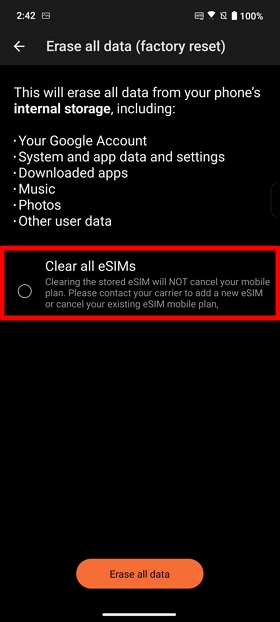
Cosa devo fare se elimino accidentalmente un eSIM?
Si prega di contattare il proprio operatore per ottenere un nuovo eSIM e poi configurare il nuovo eSIM.
Cosa devo fare se vedo "Impossibile connettersi alla rete. Non c'è abbastanza spazio per scaricare questo eSIM." durante l'aggiunta di un eSIM?
Il numero di schede eSIM ha raggiunto il suo limite. Si prega di eliminare eventuali schede eSIM non necessarie per liberare spazio e poi aggiungere nuovamente l'eSIM.
*Puoi scaricare più di 8 eSIM; il numero effettivo disponibile dipende dalla dimensione dei profili eSIM forniti dall'operatore e può essere attivata solo una eSIM alla volta.
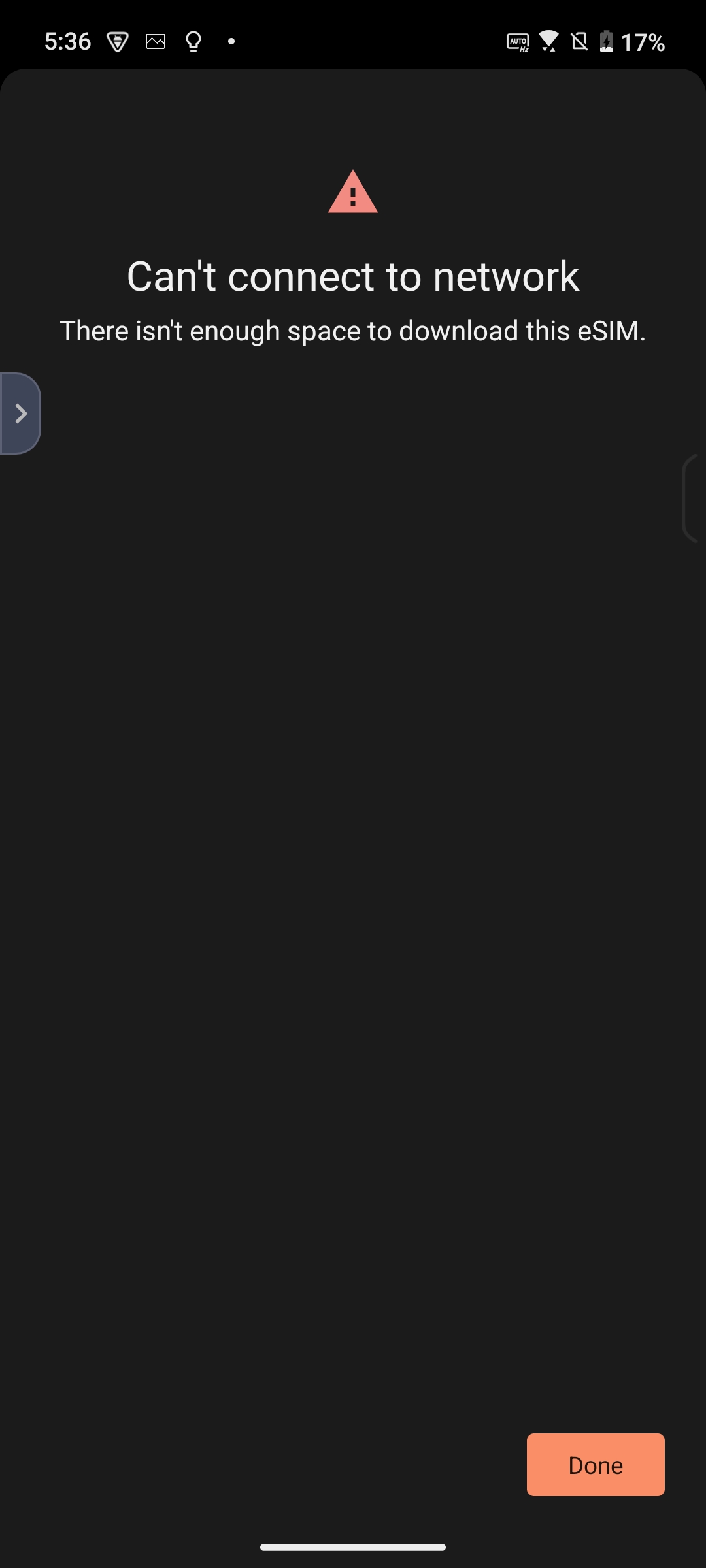
Cosa devo fare se vedo "SIM già scaricata." durante l'aggiunta di un eSIM?
1. Assicurarsi che la SIM selezionata non sia stata scaricata su questo dispositivo o su un altro dispositivo.
2. Si prega di contattare il proprio operatore per verificare lo stato della scheda eSIM.
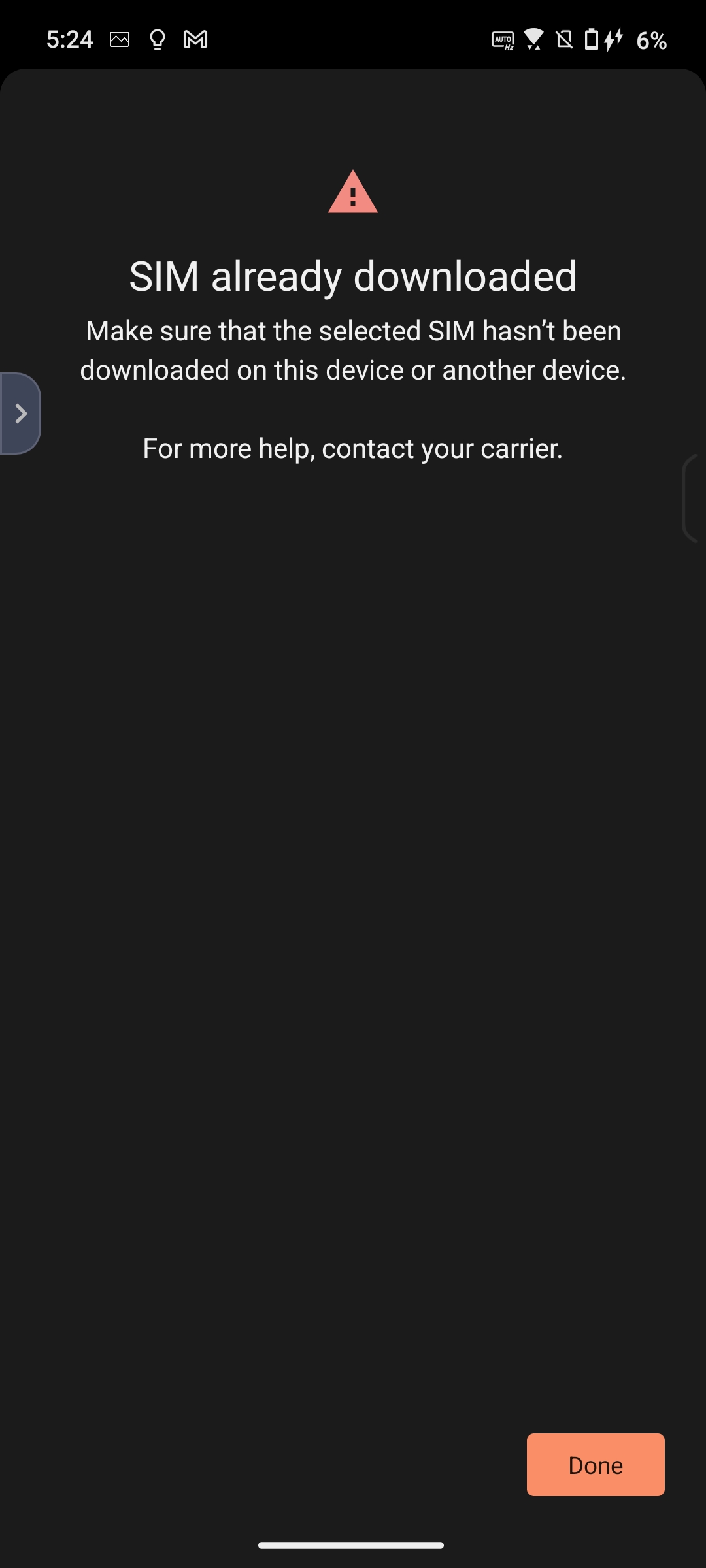
Cosa devo fare se vedo 'Impossibile connettersi alla rete. Questa SIM è in uso su un altro dispositivo'. quando si aggiunge un eSIM?
Si prega di contattare il proprio operatore per verificare lo stato della scheda eSIM.
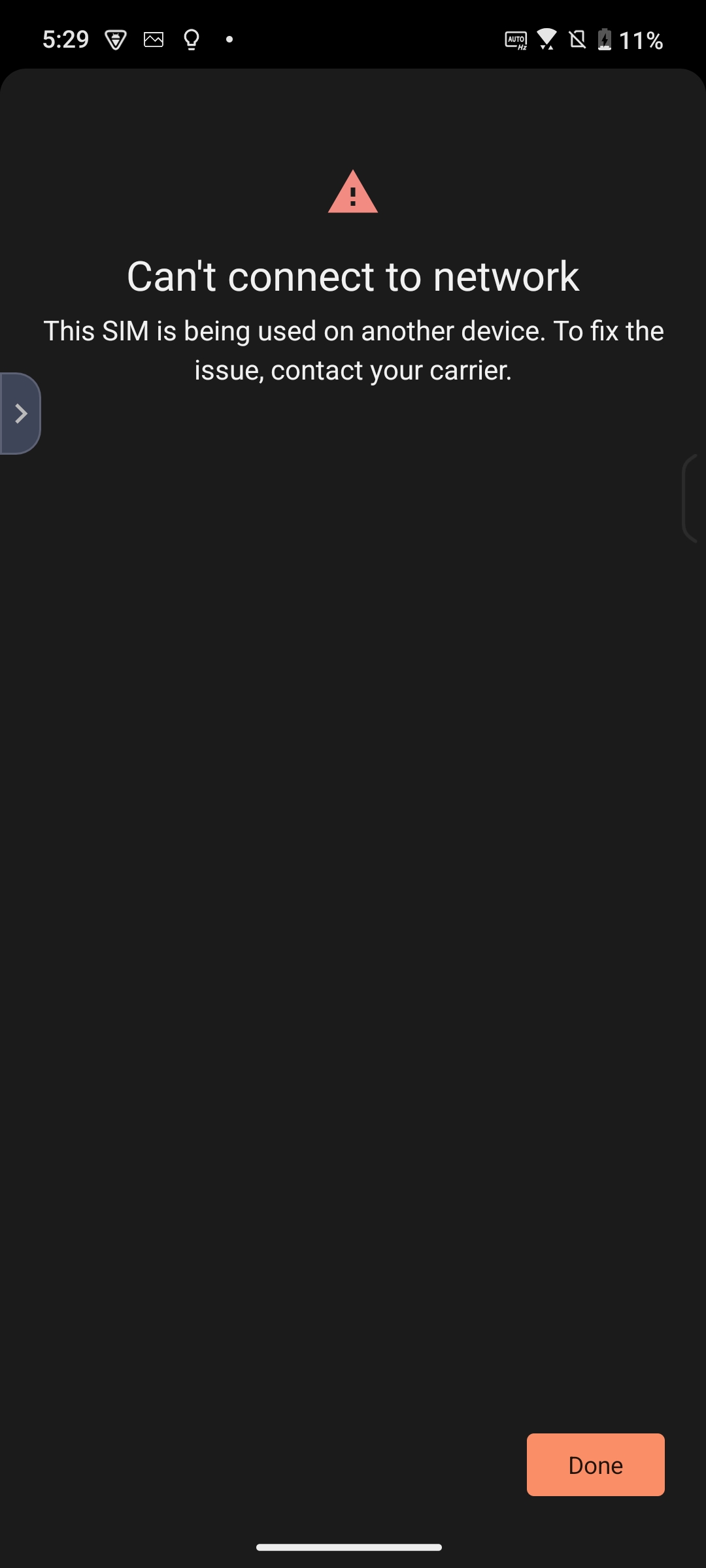
Cosa devo fare se vedo 'Rete non attivata. Si è verificato un problema durante il tentativo di attivazione del numero.' quando si aggiunge un eSIM?
Si prega di contattare il proprio operatore per verificare lo stato della scheda eSIM.